Anuncio
En su centro, Dropbox es un servicio para almacenar y compartir archivos en la nube. Si usted es uno de sus 200 millones de usuarios, probablemente para eso también utiliza principalmente Dropbox.
Pero hay mucho más que Dropbox ofrece para hacerte la vida más fácil.
Algunos de Funciones infrautilizadas de Dropbox 15 cosas que no sabías que podrías hacer con DropboxLos servicios de almacenamiento en la nube han ido y venido, pero Dropbox es probablemente el que lleva más tiempo aquí. Y ahora ha mejorado su juego con una serie de nuevas características. Vamos a explorar. Lee mas incluye comentarios sobre archivos, almacenamiento de marcadores, alojamiento de podcasts y creación de álbumes de fotos. Incluso hay algunos bastante impresionantes Colaboración en equipo Mejore la edición colaborativa de archivos de Office con Dropbox y Project HarmonyDropbox ha hecho un movimiento prometedor hacia la escritura y edición colaborativas. Project Harmony ofrece a los usuarios de Dropbox for Business acceso temprano a una nueva función de colaboración de escritorio. Lee mas
y Anotación PDF Dropbox agrega soporte para anotaciones en PDF e iWorkDropbox lanzó otra actualización de la aplicación iOS que incluye soporte para ver anotaciones en documentos PDF, soporte para exportar documentos con más formatos de iWork, así como una variedad de correcciones de errores. Lee mas herramientas que muchas personas aún no han probado.En otras palabras, si usa Dropbox en todo su potencial, podría ahorrarse muchos dolores de cabeza.
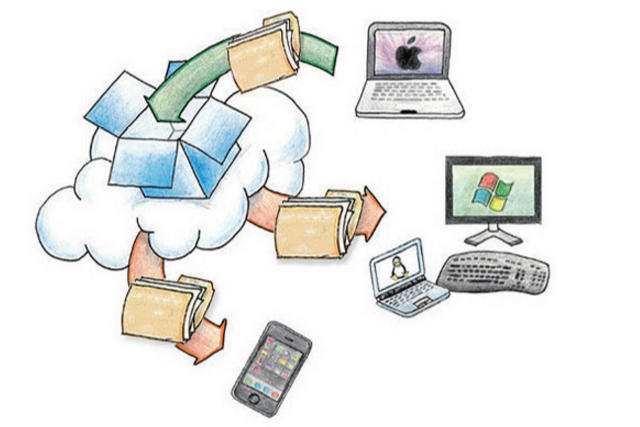
Sin embargo, esta es solo la punta del iceberg. Si usa Dropbox junto con otras aplicaciones, puede automatizar fácilmente una gran cantidad de tareas repetitivas, ahorrándote tiempo Exprima una hora extra de cada día con estos 10 consejos rápidosAlgunos hábitos simples pueden ayudarnos a deshacernos de algunas formas ineficientes y aumentar nuestra reserva de tiempo haciendo las cosas que importan. Estas ideas pueden brindarle una hora extra productiva todos los días. Lee mas y acortando tu lista de tareas 6 consejos para usar OneNote como su lista de tareas¿Está aprovechando al máximo su lista de tareas de OneNote? Aplique nuestros consejos para obtener mejores listas de verificación de OneNote. Lee mas .
Haciendo tu vida más fácil
El año pasado, el escritor de MakeUseOf, Akshata Shanbhag, cubrió algunos maneras en que Dropbox podría hacerte la vida más fácil Haga que Dropbox sea aún más sorprendente con estos atajos que ahorran tiempoSi ha confiado en Dropbox con sus archivos, también podría hacer todo lo posible para sacarle más provecho. Comience probando los increíbles atajos enumerados aquí. Lee mas . Ese artículo te muestra cómo:
- Crear un Libros carpeta en Dropbox, que envía automáticamente sus libros cargados a su Kindle.
- Publique automáticamente sus publicaciones de blog de WordPress desde Dropbox.
- No compartir automáticamente las carpetas compartidas de Dropbox.
- Haga una copia de seguridad de sus imágenes de WhatsApp en Dropbox.
Hoy, quiero ampliar aún más esta lista. A continuación, le presentaremos una serie de aplicaciones diferentes que puede conectar fácilmente con su cuenta de Dropbox. Una vez conectado, puede comenzar a automatizar sus tareas una por una.
Dropbox Automator
Dropbox Automator es una herramienta que puede automatizar acciones específicas para archivos que usted coloca en carpetas específicas. La versión gratuita le permite automatizar un número limitado de tareas sin cargo, pero hay actualizaciones premium asequibles si las necesita.
El primer paso es elegir a qué carpeta de Dropbox desea asignar una tarea de automatización. Luego elija la tarea que desea aplicar a esta carpeta. Una vez hecho esto, cada vez que se detecta el tipo de archivo correcto en esa carpeta, la tarea se activará automáticamente.
El video de 3 minutos a continuación le muestra cómo comenzar.
Después de configurar estas tareas en Dropbox Automator, solo una muestra de lo que podrá automatizar incluye:
Convertir documentos a PDF
Cargue un documento (Word, Texto sin formato, ODF, etc.) en una carpeta de Dropbox elegida. Se creará automáticamente una versión PDF y se almacenará en una nueva carpeta llamada Procesado.
Subir archivos a Slideshare
En lugar de cargar un documento, como una presentación, directamente en Slideshare, agréguelo a una carpeta específica de Dropbox y se cargará automáticamente a su cuenta de Slideshare.
Traducir archivos
Si tiene un archivo que desea traducir a otro idioma, Dropbox Automator utiliza traductor Bing para hacer esto por ti Los resultados no serán perfectos, pero serán viables y rápidos.
Cambiar el tamaño, editar y subir imágenes
Cualquier imagen que se cargue en una carpeta de Dropbox especificada se puede redimensionar a las dimensiones que elija y luego cargarla directamente en Facebook, Flickr o Google Drive. Usted puede incluso manipule las imágenes de varias maneras (vea la lista completa a continuación). Puede agregar marcas de agua (sellos / logotipos), convertir a blanco y negro, escribir texto en una imagen, convertir tipos de archivos y rotar imágenes.
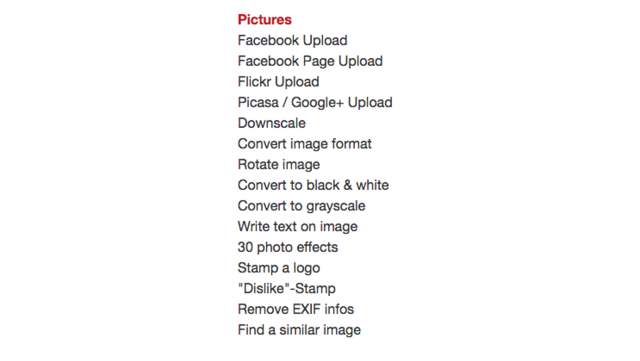
Enviar documentos a otros servicios
Los archivos agregados a cualquier carpeta se pueden cargar automáticamente a otros servicios, incluidos SkyDrive, Sugarsync, Evernote y Basecamp. También se pueden convertir a .zip, cargar a través de FTP o enviar por correo electrónico a una dirección de correo electrónico específica.
IFTTT
IFTTT (If This Then That) es una aplicación poderosa que esencialmente conecta "cualquier cosa a cualquier cosa" IFTTT ahora se conecta a cualquier cosa: Presentación del canal MakerLos usos potenciales de IFTTT son infinitos. Pero hasta ahora, ha sido difícil interactuar con sus propios proyectos de hardware. Hoy, todo eso ha cambiado. Lee mas “. Sus "recetas" de automatización se pueden utilizar para ahorrarte dinero Recetas IFTTT que lo ayudan a ahorrar dineroIFTTT se puede usar para hacer casi cualquier cosa, y ahorrar dinero no es una excepción. Estas son algunas de las mejores recetas para ayudarlo a vivir más frugalmente. Lee mas , automatizar tareas de Microsoft Office Cómo automatizar tareas de Microsoft Office con recetas IFTTTIFTTT, el servicio de automatización que completará una acción una vez que se cumpla otra condición, ahora tiene 50 recetas de tareas para Microsoft Office. Le mostramos cómo funciona y le ofrecemos una selección de recetas. Lee mas , automatiza tu hogar Inteligentes integraciones de hogares inteligentes IFTTT para su vidaEl futuro de la casa inteligente es ahora. Y gracias a sitios web en línea como IFTTT, crear una casa inteligente es más fácil y más impresionante que nunca. Lee mas y (por supuesto), administre su cuenta de Dropbox.

Después de crear una cuenta IFTTT y conectarla a su cuenta de Dropbox, podrá conectar otras cuentas que luego pueden trabajar junto con Dropbox para automatizar una serie de tareas.
Con IFTTT puede elegir guardar automáticamente ciertas fotos en una carpeta de Dropbox. Estos podrían ser fotos en las que estás etiquetado en Facebook, fotos tuyas me gusta en Instagram, fotos tu subir a Instagramo fotos tuyas toma tu teléfono.
IFTTT puede buscar en su bandeja de entrada de Gmail nuevos mensajes que contengan términos como Recibo o Confirmación del pedido. Cualquier correo electrónico que contenga estos términos se guardará en una carpeta específica de Dropbox.
Guarde los tipos de archivos que su Kindle no leería correctamente (doc, PDF, etc.) en una carpeta pública de Dropbox llamada "convert2kindle". El archivo se convertirá al formato de libro electrónico .azw de Kindle y se enviará a su dispositivo. Asegúrese de eliminar el archivo de Dropbox una vez que haya llegado a su Kindle, o se enviará varias veces.
Si desea guardar fácilmente archivos en Dropbox y Evernote, IFTTT tiene una receta para eso.
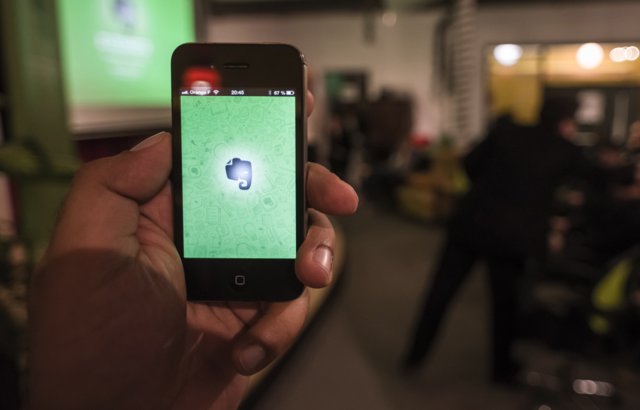
Simplemente cargue los archivos en una carpeta designada de Dropbox, y se agregarán a su cuenta de Evernote automáticamente.
Si marca un video como "Ver más tarde" en YouTube, ahora puede descargarlo automáticamente y guardarlo en su cuenta de Dropbox para poder verlo sin conexión.
marca Feedly artículos como "Guardar para más tarde", y estos se convertirán a PDF y se descargarán a su cuenta de Dropbox.
Conecte IFTTT con su cuenta de Spotify, y cada vez que le guste una canción, sus detalles se agregarán a un archivo de texto en Dropbox.
Zapier
Zapier es un servicio similar a IFTTT, solo que le permite crear más fácilmente acciones complejas llamadas "Multi-Zaps". Si tu aprende a usar estos multi-zaps Crea impresionantes automatizaciones de vida con zaps de varios pasosZapier, el mayor competidor individual de IFTTT, anunció que ahora ofrece a los usuarios la capacidad de crear múltiples automatizaciones de acción llamadas zaps de varios pasos. Lee mas correctamente, podría abrir un mundo completamente nuevo de automatización. Sin embargo, para este artículo, mantendremos las cosas simples.

Zapier también puede realizar muchas de las tareas que IFTTT puede realizar, junto con algunas otras que vale la pena mencionar.
Con este Borrar, puede hacer una copia de seguridad de cada una de sus nuevas notas de Evernote en Dropbox como archivos de texto. Puede elegir si Zapier respalda las notas de todos sus cuadernos, o solo uno.
Una vez que haya configurado este zap, cada vez que prefiera una pista de SoundCloud, será descargado y guardado en su cuenta de Dropbox. Esto solo funcionará para canciones con los permisos correctos.
Nuevas notas de OneNote
Si pasa mucho tiempo en la aplicación para tomar notas de Microsoft, OneNote, este Zap podría resultar útil. Cada vez que cargue un archivo en una carpeta en Dropbox, se creará una nueva nota en OneNote para que pueda profundizar en su trabajo de inmediato.
Tener todo su contenido guardado e imágenes en diferentes lugares puede ser una molestia. Con este Zap, cada uno de sus pines en Pinterest se guardará en una carpeta de Dropbox junto con su imagen y enlace que lo acompañan.
Otros servicios de automatización
Dropbox Automator, IFTTT y Zapier ofrecen las más variadas opciones de automatización para Dropbox. Muchas de las tareas que desea automatizar puede ser automatizado con estos servicios.
Pero hay algunos otros servicios de automatización independientes para Dropbox que vale la pena mencionar.

Cifre sus archivos
CloudFogger cifra sus archivos en su unidad local antes de que se carguen en Dropbox para garantizar que se mantengan seguros. Todos los archivos cargados serán protegidos con Cifrado AES de 256 bits.
Migre y haga una copia de seguridad de sus archivos
Si desea migrar todos sus archivos en un sistema en la nube a otro (incluidos Dropbox, OneDrive, Box, Google Drive y más), Agente de mudanzas lo hace fácil Es posible que desee hacer esto para tener una copia de seguridad de sus archivos, o simplemente para que pueda comenzar a usar otro proveedor de almacenamiento.
Convierte cualquier cosa a cualquier cosa
CloudConvert le permite cargar un formato de archivo y convertirlo a prácticamente cualquier otro formato compatible. Luego, puede descargar el archivo directamente o descargarlo directamente a su cuenta de Dropbox cuando se complete la conversión.
Guardar capturas de pantalla
Capturador de pantalla de Dropbox (Solo Windows) es una aplicación liviana que le permite tomar capturas de pantalla de toda su pantalla o sección de su pantalla. Estas capturas de pantalla se guardan directamente en una carpeta específica de Dropbox. Esta es una herramienta maravillosa para compartir pantallas colaborativas.
Organiza tus archivos
Si su cuenta de Dropbox está en un estado de caos constante, comience a usar SortMyBox. Esta es una aplicación que le permite aplicar filtros a su cuenta de Dropbox (como lo hace con las cuentas de correo electrónico). Luego carga los archivos nuevos a una carpeta SortMyBox especificada en su cuenta. Según los filtros que haya configurado, esos archivos se moverán automáticamente a la ubicación correcta.
¿Qué queda para automatizar?
Como puede ver, hay una gran variedad de opciones de automatización de tareas disponibles para los usuarios de Dropbox. Al pasar un poco de tiempo configurando estos tareas automatizadas 4 tareas aburridas que puede automatizar con el Programador de tareas de WindowsSu tiempo es demasiado valioso para perderlo con tareas repetitivas. Permítanos mostrarle cómo automatizar y programar tareas. También tenemos algunos buenos ejemplos. Lee mas , podrías ahorrar más tiempo del que piensas.

En lugar de ordenar sus archivos cada pocas semanas, podrían ordenarse automáticamente. En lugar de cargar manualmente fotos, videos y publicaciones de blog, esto se puede configurar y olvidar. En vez de descargando páginas web enteras Cómo descargar un sitio web completo para leer sin conexiónA continuación, le mostramos cómo puede descargar sitios web completos para leerlos sin conexión, de modo que tenga acceso incluso cuando no tenga Wi-Fi o 4G. Lee mas y publicaciones de blog individuales, esto se puede hacer por usted en segundo plano.
Aunque probablemente no necesitará la mayoría de las tareas anteriores automatizadas, pruebe estas soluciones alternativas para las tareas de las que está cansado.
¿Qué otras tareas has logrado automatizar con Dropbox? ¿La automatización de Dropbox te ha hecho más productivo en casa o en la oficina?
Créditos de imagen: ocio por Syda Productions a través de Shutterstock, Dropbox por Ian Lamont (Flickr), Evernote Meetup Paris por Heisenberg Media (Flickr), ¿Qué es Dropbox 1? por Kilokon.tw (Flickr), Lectura por Vladimir Pustovit (Flickr)
Rob Nightingale es licenciado en Filosofía por la Universidad de York, Reino Unido. Ha trabajado como gerente y consultor de redes sociales durante más de cinco años, mientras daba talleres en varios países. Durante los últimos dos años, Rob también ha sido escritor de tecnología, y es el Gerente de Redes Sociales y Editor de Boletines de MakeUseOf. Por lo general, lo encontrarás viajando por...

